Smarte triks for å forlenge levetiden til PC-en din

Oppdag smarte triks for å forlenge levetiden til PC-en, inkludert regelmessige rengjøringsrutiner og hvordan du deaktiverer apper som bruker systemressursene dine.
For mange er en PC en stor investering. Det er noe du vil ta vare på og få mest mulig ut av. Selvfølgelig vil den ikke vare evig, men med omsorg og ansvarlig bruk kan du få mange år med bruk av datamaskinen din.
Med dette i tankene, her er noen tips og triks for å forlenge levetiden til PC-en.
Innhold
Støv, skitt og forurensninger i luften er fiender av PC-en din. De bygger seg opp sakte og gradvis, usynlige i begynnelsen for det blotte øye, og de kan gjøre mye mer skade enn du kanskje forestiller deg. Et lag med støv som sitter på delikate komponenter inne i PC-en din, for eksempel, kan lett føre til overoppheting.
Å holde PC-en din ren er regel nr. 1 hvis du vil at den skal vare lenge. Både innside og utside er viktige å rengjøre, men innsiden er spesielt avgjørende, da det er her støv og skitt kan fanges og samle seg.
Bokser med trykkluften er flotte for å blåse ut skitt og støv, og støvsugere kan også være nyttige. Bare unngå å bruke for mye kraft eller trykk, da du kan skade deler av PC-en din ved et uhell.
Ideelt sett bør PC-er plasseres på skrivebord, ikke på gulvet, og absolutt ikke på noe fibret, som et teppe, da dette vil øke risikoen for at de blir tettet ganske raskt. De trenger også rikelig med luftstrøm for å holde seg kjølige, så sørg for at det er plass foran og bak, og unngå å plassere PC-en nær noen store varmekilder, som en radiator.
Microsoft oppdaterer Windows-operativsystemet regelmessig. Oppdateringer gir nye funksjoner, ytelsesforbedringer og feilrettinger. De er verdt å installere, selv om noen av dem av og til kan forårsake nye feil eller problemer.
Steg 1. Åpne "Innstillinger" -siden med "Windows" og "I"-tastene (eller en snarvei).
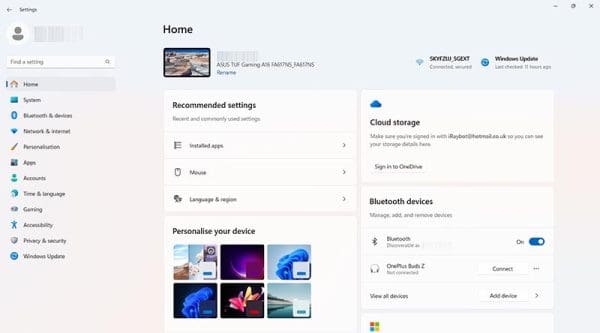
Steg 2. Gå til "Windows Update" og klikk på "Sjekk etter oppdateringer"-knappen.
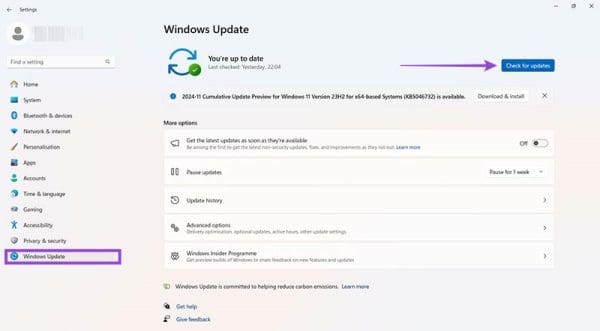
Steg 3. Hvis det er tilgjengelige oppdateringer, last dem ned og installer dem. Gjør det til en vane å gjenta denne prosessen månedlig for å holde enheten din oppdatert, og vurder å aktivere funksjonen "Få de nyeste oppdateringene så snart de er tilgjengelige" slik at Windows automatisk kan installere nye oppdateringer for deg.
Hver gang du slår på PC-en, starter visse apper av seg selv. Noen av dem er nødvendige, men andre er ganske enkelt ikke det. De tapper systemressursene dine og bremser oppstartstiden unødvendig. Å deaktivere de du ikke trenger er en god måte å forbedre ytelsen og den generelle helsen til PC-en.
Steg 1. Åpne "Innstillinger" ved å bruke snarveien fra startmenyen eller ved å bare trykke "Windows" og "I" sammen.
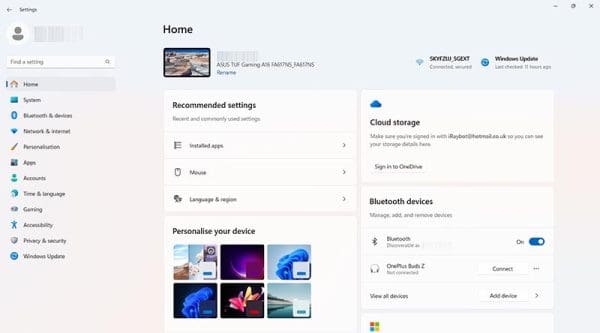
Steg 2. Gå til "Apper" og deretter "Oppstart." Gå deretter gjennom listen over apper og deaktiver de du ikke trenger umiddelbart når du slår på PC-en din.
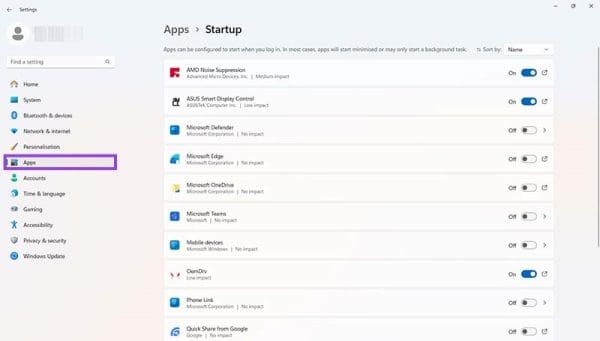
En av grunnene til at eldre PC-er har en tendens til å kjøre saktere og ha flere problemer, er at harddiskene deres forringes med tiden. Dårlige sektorer utvikler seg, filer blir korrupte, osv., og alt dette kan ha en negativ effekt på ytelsen og PC-ens levetid.
Du kan bruke "Sjekk disk"-verktøyet for å overvåke harddiskens helse og reparere problemer.
Steg 1. Åpne ledeteksten som administrator ved å skrive "cmd" i søkefeltet og velge "Kjør som administrator"-alternativet.
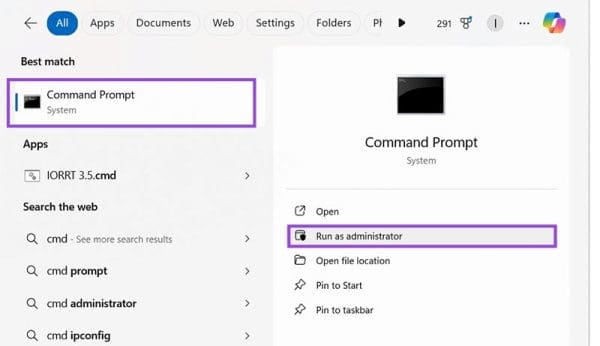
Steg 2. Skriv inn "chkdsk" og trykk "Enter" for å kjøre en skanning. Du kan også skrive "chkdsk" og så bokstaven til stasjonen du vil skanne, som "chkdsk E:". Vent på at skanningen er ferdig, og hvis det oppdages feil, bruk kommandoen "chkdsk /r" for å reparere dem.
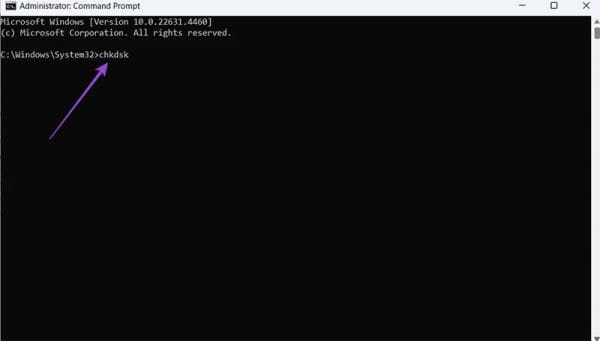
En annen måte å holde harddiskene og SSD-ene rene på og forbedre ytelsen for å forlenge levetiden til PC-en din, er å fjerne apper og filer du ikke trenger. Spesielt store som tar opp lagringsplass unødvendig.
Steg 1. For å avinstallere apper, gå til "Innstillinger" ved å trykke "Windows" og "I" sammen.
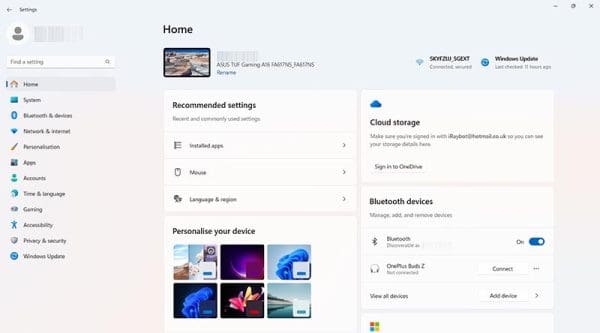
Steg 2. Nå, gå til "Apper", deretter "Installerte apper." Se gjennom listen over apper (sorter etter størrelse for å se de største øverst) og avinstaller de du ikke vil ha eller trenger ved å trykke på de tre prikkene og deretter "Avinstaller."
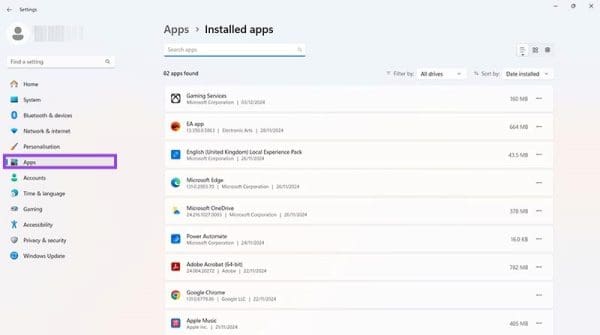
Steg 3. For å fjerne filer, åpne "Filutforsker" og se gjennom de forskjellige filene og mappene på enheten din, og slett de du ikke trenger. Husk å tømme "Papirkurven" når du er ferdig for å fjerne dem helt.
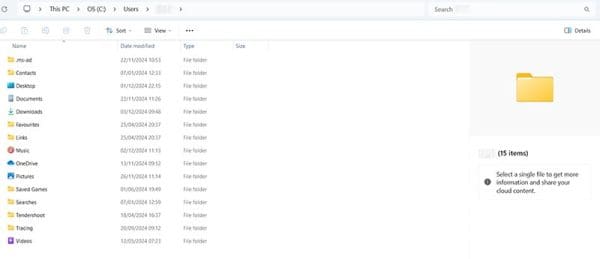
Til slutt er det viktig å forstå at for mye varme alltid er dårlige nyheter for PC-en din. Den vil bli varm ikke bare fra å være i et varmt rom eller ved siden av en radiator, men også fra å kjøre intensive oppgaver som spilling, streaming, eller til og med avansert videoredigering.
Noen PC-er er laget for å takle disse oppgavene, men selv high-end modeller trenger pauser nå og da for å kjøle seg ned. Forsøk å unngå å gjøre for mye på PC-en eller kjøre intensive apper for lenge. Hvis du hører at PC-viftene går raskt for å kjøle ned, er det et tegn på at du kanskje bør ta en pause.
Det er mange grunner til at den bærbare datamaskinen din ikke kan koble til WiFi, og det finnes derfor mange måter å fikse feilen på. Hvis den bærbare datamaskinen din ikke kan koble til WiFi, kan du prøve følgende måter å fikse dette problemet på.
Etter at brukere har opprettet en USB-oppstart for å installere Windows, bør de sjekke USB-oppstartens ytelse for å se om den ble opprettet eller ikke.
Flere gratisverktøy kan forutsi diskfeil før de skjer, noe som gir deg tid til å sikkerhetskopiere dataene dine og erstatte disken i tide.
Med de riktige verktøyene kan du skanne systemet ditt og fjerne spionprogrammer, reklameprogrammer og andre skadelige programmer som kan lurke på systemet ditt.
Når en datamaskin, mobilenhet eller skriver prøver å koble til en Microsoft Windows-datamaskin over et nettverk, kan for eksempel feilmeldingen «nettverksbanen ble ikke funnet» – feil 0x80070035 – vises.
Blåskjerm (BSOD) er en vanlig og ikke ny feil i Windows når datamaskinen opplever en alvorlig systemfeil.
I stedet for å utføre manuelle og direkte tilgangsoperasjoner på Windows, kan vi erstatte dem med tilgjengelige CMD-kommandoer for raskere tilgang.
Som med Windows 10 kan du også bruke tredjepartsprogramvare for å gjøre oppgavelinjen i Windows 11 gjennomsiktig.
Etter utallige timer med bruk av den bærbare datamaskinen og stasjonære høyttaleroppsettet fra universitetet, oppdager mange at noen smarte oppgraderinger kan gjøre den trange studentboligen om til det ultimate strømmesenteret uten å tømme bankkontoen.
En bærbar PCs berøringsplate er ikke bare til for å peke, klikke og zoome. Den rektangulære overflaten støtter også bevegelser som lar deg bytte mellom apper, kontrollere medieavspilling, administrere filer og til og med se varsler.









